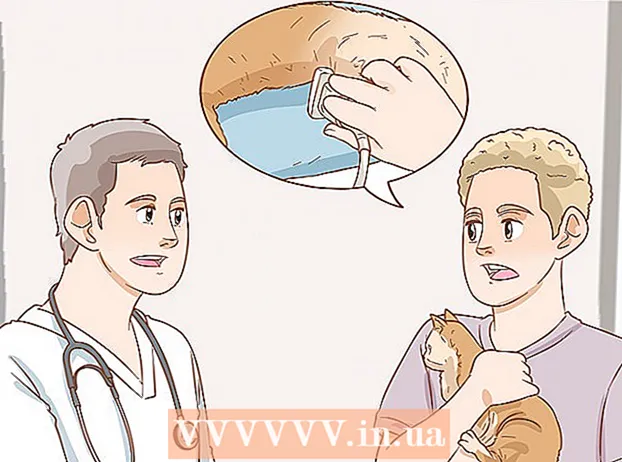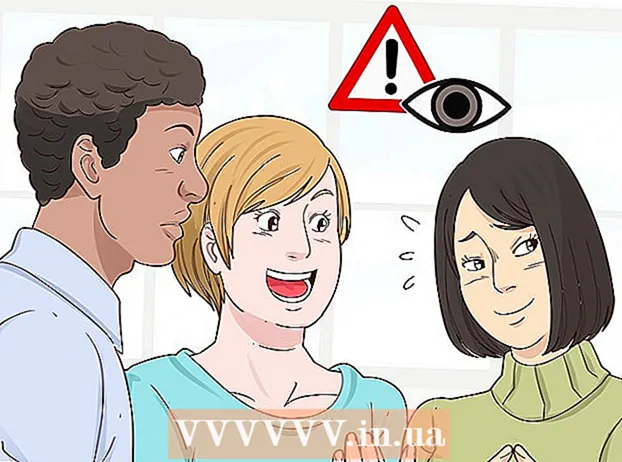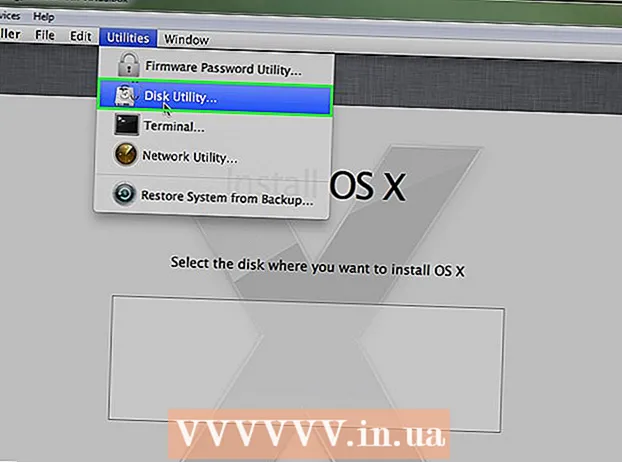Autor:
Sara Rhodes
Data De Criação:
13 Fevereiro 2021
Data De Atualização:
1 Julho 2024
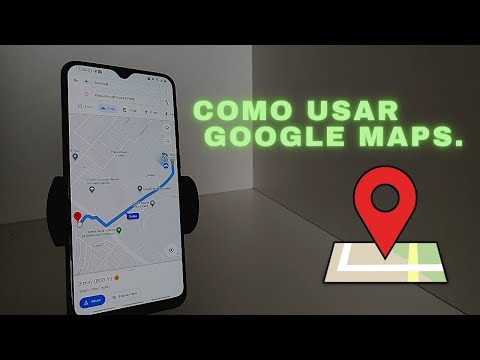
Contente
- Passos
- Parte 1 de 2: como abrir um prompt de comando
- Parte 2 de 2: Como alterar o diretório
- Pontas
- Avisos
Este artigo explica como mudar para uma pasta (diretório) diferente no prompt de comando do Windows. Para trabalhar com a linha de comando, você deve usar uma conta de administrador.
Passos
Parte 1 de 2: como abrir um prompt de comando
 1 Abra o menu iniciar. Para fazer isso, clique no logotipo do Windows no canto esquerdo inferior da tela ou pressione a tecla ⊞ Win no teclado.
1 Abra o menu iniciar. Para fazer isso, clique no logotipo do Windows no canto esquerdo inferior da tela ou pressione a tecla ⊞ Win no teclado. - No Windows 8, mova o mouse para o canto superior direito da tela e clique na lupa exibida.
 2 Na barra de pesquisa, digite linha de comando. O ícone do utilitário de linha de comando aparece acima da barra de pesquisa.
2 Na barra de pesquisa, digite linha de comando. O ícone do utilitário de linha de comando aparece acima da barra de pesquisa.  3 Clique com o botão direito no ícone da linha de comando. Parece um quadrado preto. Um menu de contexto será aberto.
3 Clique com o botão direito no ícone da linha de comando. Parece um quadrado preto. Um menu de contexto será aberto.  4 Clique Executar como administrador. Esta opção está na parte superior do menu suspenso. Um prompt de comando será aberto com direitos de administrador.
4 Clique Executar como administrador. Esta opção está na parte superior do menu suspenso. Um prompt de comando será aberto com direitos de administrador. - Na janela que se abre com uma proposta para confirmar suas ações, clique em "Sim".
- Você não pode executar o Prompt de Comando como administrador se estiver usando um computador restrito, localizado em um local público ou conectado a uma rede local (por exemplo, em uma biblioteca ou escola), ou seja, quando estiver usando um convidado registro de conta.
Parte 2 de 2: Como alterar o diretório
 1 Digitar CD . Certifique-se de adicionar um espaço após o "cd". Este comando, que é a abreviação de "alterar diretório", é o comando principal para alterar o diretório.
1 Digitar CD . Certifique-se de adicionar um espaço após o "cd". Este comando, que é a abreviação de "alterar diretório", é o comando principal para alterar o diretório. - Não pressione a tecla ↵ Entre.
 2 Determine o caminho para o diretório desejado. Um caminho de diretório é como uma listagem de diretório. Por exemplo, se o diretório desejado for a pasta System32 localizada na pasta WINDOWS na unidade do sistema, o caminho será C: WINDOWS System32 .
2 Determine o caminho para o diretório desejado. Um caminho de diretório é como uma listagem de diretório. Por exemplo, se o diretório desejado for a pasta System32 localizada na pasta WINDOWS na unidade do sistema, o caminho será C: WINDOWS System32 . - Para descobrir o caminho para uma pasta, abra Meu Computador, clique duas vezes no ícone do disco rígido, navegue até a pasta desejada e copie as informações da barra de endereço do Explorer (acima).
 3 Digite o caminho para o diretório. Faça isso após o comando "cd". Certifique-se de que haja um espaço entre "cd" e o caminho do diretório.
3 Digite o caminho para o diretório. Faça isso após o comando "cd". Certifique-se de que haja um espaço entre "cd" e o caminho do diretório. - Por exemplo, o comando pode ter a seguinte aparência: cd Windows System32 ou cd D:.
- Por padrão, todas as pastas estão localizadas no disco rígido (por exemplo, "C:"), portanto, você não precisa inserir uma letra de disco rígido.
 4 Clique em ↵ Entre. Isso o levará ao diretório desejado.
4 Clique em ↵ Entre. Isso o levará ao diretório desejado.
Pontas
- Você precisa alterar o diretório para editar ou excluir o arquivo.
- Alguns comandos comuns para trabalhar com diretórios são os seguintes:
- D: ou F: - mude o diretório para uma unidade de disquete ou uma unidade flash conectada.
- .. - mova uma pasta para cima do diretório atual (por exemplo, de "C: Windows System32" para "C: Windows").
- / d - mude a unidade e o diretório ao mesmo tempo. Por exemplo, se você estiver no diretório raiz da unidade D: no prompt de comando, digite cd / d C: Windows para navegar até a pasta Windows na unidade C :.
- - vá para o diretório raiz (por exemplo, a unidade do sistema).
Avisos
- A tentativa de executar um comando associado a um arquivo ou pasta específica de um diretório diferente resultará em erro.